Ako ne možete da pronađete određene podatke na radnom listu, možda su skriveni zbog filtera. Na primer, ako na radnom listu imate kolonu sa datumima, ta kolona možda ima filter koji ograničava vrednosti na određene mesece.
Postoji nekoliko opcija:
-
Brisanje filtera iz određene kolone
-
Brisanje svih filtera
-
Uklanjanje svih filtera
Brisanje filtera iz kolone
Kliknite na dugme Filtriraj 
Na primer, dolenavedena slika primera brisanjem filtera iz kolone "Zemlja".
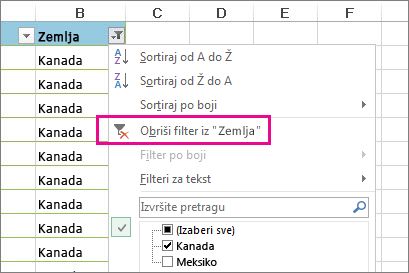
Napomena: Filtere ne možete da uklonite iz pojedinačnih kolona. Filteri su primenjeni za ceo opseg ili isključeni. Ako ne želite da neko filtrira određenu kolonu, možete da razmotrite sakrivanje.
Brisanje svih filtera na radnom listu
Izaberite karticu Podaci i kliknite na dugme Obriši.
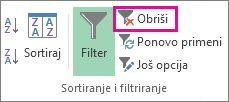
Kako da znam da li su podaci filtrirani?
Ako filtriranje može da se primeni na tabelu u radnom listu, videćete bilo koje od ovih dugmadi u naslovu kolone:
|
Button |
Opis |
|---|---|
 |
Filter je dostupan i ne koristi se za sortiranje podataka u koloni. |
 |
Filter je korišćen za filtriranje ili sortiranje podataka u koloni. |
Na sledećem radnom listu filter je dostupan za kolonu "Proizvod", ali se ne koristi. Filter u koloni "Zemlja" koristi se za sortiranje podataka.
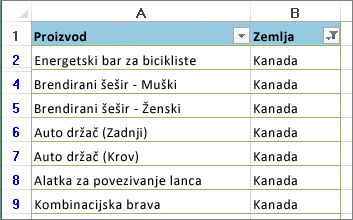
Uklanjanje svih filtera sa radnog lista
Ako želite u potpunosti da uklonite filtere, idite na karticu Podaci i kliknite na dugme Filtriraj ili koristite tastersku prečicu Alt+D+F+F.
Potrebna vam je dodatna pomoć?
Možete uvek da postavite pitanje stručnjaku u Excel Tech zajednici ili da potražite pomoć u Zajednicama.










